1、首先打开ps软件,插入一张淡紫色的背景图。

2、利用绘图工具在淡紫色的背景上面,画出一个白色的六边形。
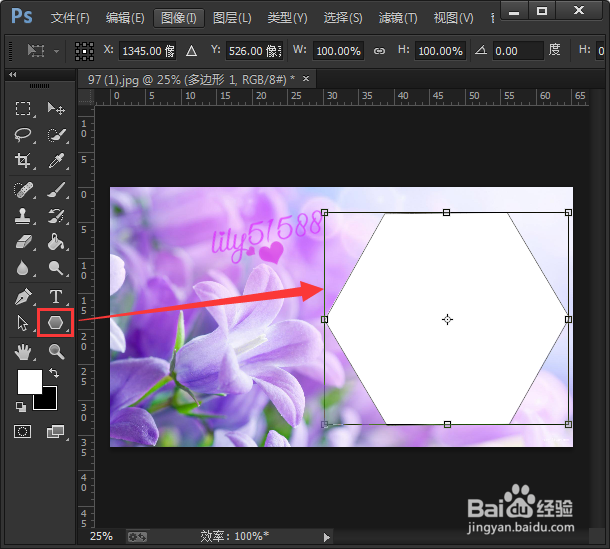
3、在六边形上面输入自己想要的文字(浪漫),并且将文字调整合适的大小,如图所示;

4、我们将文字图层选中,给文字的图层添加一个混合选项,如图所示;

5、在混合选项里面,选择挖空浅色。混合颜色带选择灰色,调好相应的参数后,点击确定。
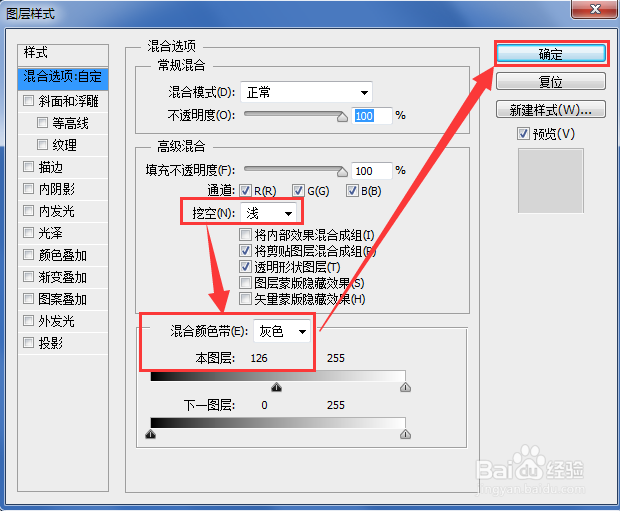
6、镂空效果已经做好了,因为背景有点模糊看得不太清楚。

7、下面我用比较清晰的背景,重新画了两个用矩形 ,将底下的一个矩形调整了透明度。

时间:2024-11-09 09:38:23
1、首先打开ps软件,插入一张淡紫色的背景图。

2、利用绘图工具在淡紫色的背景上面,画出一个白色的六边形。
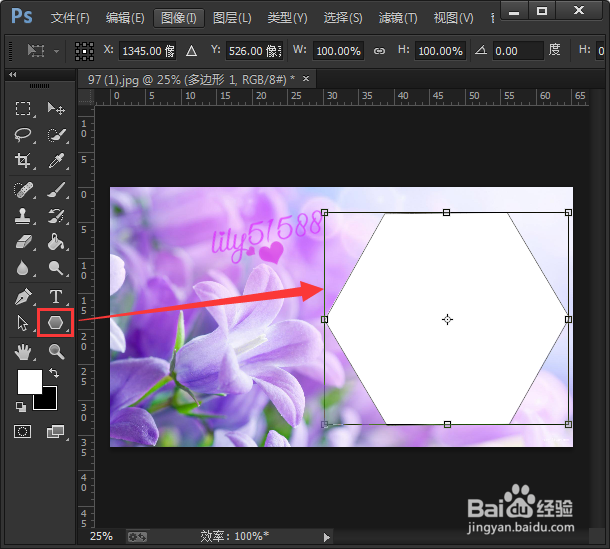
3、在六边形上面输入自己想要的文字(浪漫),并且将文字调整合适的大小,如图所示;

4、我们将文字图层选中,给文字的图层添加一个混合选项,如图所示;

5、在混合选项里面,选择挖空浅色。混合颜色带选择灰色,调好相应的参数后,点击确定。
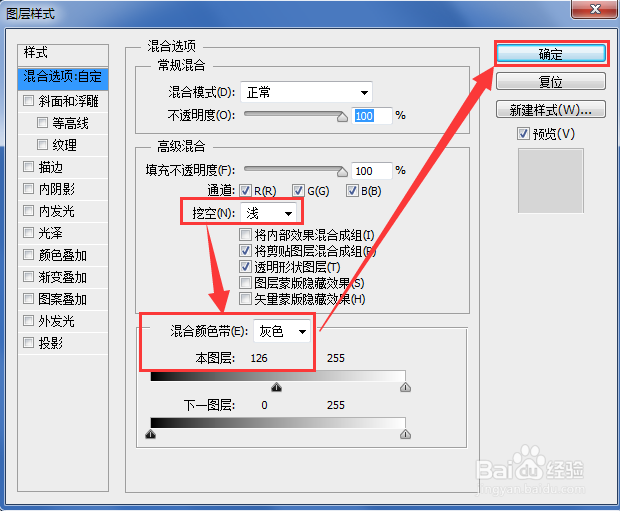
6、镂空效果已经做好了,因为背景有点模糊看得不太清楚。

7、下面我用比较清晰的背景,重新画了两个用矩形 ,将底下的一个矩形调整了透明度。

